Агуулгын хүснэгт
Шинэ программ хангамжийг сурахад хамгийн хэцүү зүйл бол бүх шинэ нэр томъёо, ялангуяа Adobe InDesign шиг нарийн төвөгтэй программыг бүртгэх явдал юм. Та үүнийг бүх шинэ хэвлэх нэр томъёотой хослуулбал сурах зүйл маш их байна!
Тэгэхээр InDesign дээрх Overset Text гэж юу вэ?
Ердийн InDesign ажлын урсгалд таны баримт бичигт байгаа текст бүрийг контейнерийн үүрэг гүйцэтгэдэг текстийн хүрээ дотор байрлуулдаг. Эдгээр фреймүүд нь таны InDesign загвар доторх текстийн хэмжээ, байршлыг тодорхойлдог.
Олон савыг хооронд нь холбох боломжтой бөгөөд ингэснээр текстийн урт хэсгүүд нь нэг текстийн хэсгээс нөгөө рүү олон хуудсаар дамждаг. Гэвч InDesign-д харагдахуйц текстийн хүрээн доторх бүрэн текстийг харуулах зай дуусвал, харагдахгүй байгаа текстийн агуулгыг overset text гэж нэрлэдэг.
InDesign дээрх хэт их текстийг хэрхэн засах вэ
Та текстийн хүрээг хэт их хэмжээний текстээр дүүргэх үед InDesign нь доор үзүүлсэн шиг текстийн хүрээ хязгаарлах хайрцагны баруун доод талд жижиг улаан хайрцаг байрлуулж байгааг анзаарах болно.
Энэ нь миний хэрэглэгчийн интерфэйс дээр харж байсан хамгийн их анхаарал татсан үзүүлэлт биш боловч текстийн хүрээг хооронд нь холбоход ашигладаг товчлуур (энэ талаар нэг минутын дараа) учраас тэнд харуулдаг.

InDesign Preflight ашиглан хэтрүүлсэн текстээ олох
Таны баримт бичгийг экспортлох цаг болтлоо хэтэрсэн текст ихэвчлэн анзаарагдахгүй байх ба та гэнэт хэтэрсэн текстийн талаар гэнэтийн анхааруулга авдаг.
Гэхдээ та текстээ хэтрүүлсэн байгааг олж мэдвэл хамгийн сүүлд хийх зүйл бол хэдэн зуун хуудаснаас хайж, текстийн хүрээний төгсгөлд байгаа тэр жижигхэн улаан хайрцгийг хайх явдал юм.
Аз болоход илүү хялбар арга бий: Урьдчилан шалгах самбар. InDesign дээр хэтэрсэн текстийг олохын тулд доорх алхмуудыг дагана уу.
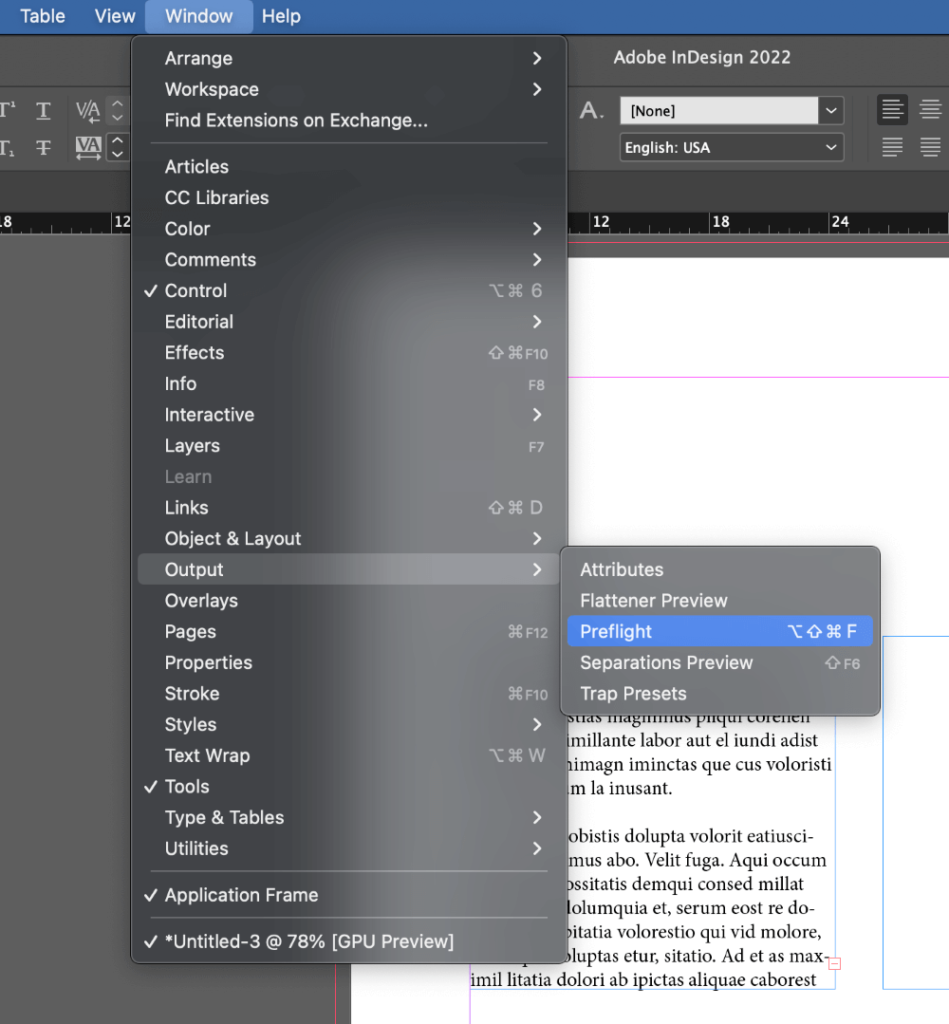
Алхам 1: Цонх цэсийг нээгээд Гаралт дэд цэсийг сонгоно уу. , Урьдчилсан нислэг -г сонгоно уу. Та мөн хуруугаа нугалах гарын товчлолыг ашиглаж болно Command + Shift + Сонголт + F ( Ctrl ашиглана уу) + Alt + Shift + F хэрэв та компьютер дээрээ InDesign ашиглаж байгаа бол).

Таны ажлын талбарын тохиргооноос хамааран Та мөн үндсэн баримт бичгийн цонхны доод талд байрлах мэдээллийн талбараас Урьдчилан нислэгийн өгөгдлийн урьдчилан харах боломжтой. Алдааны хэсэг дээр давхар товшиж, урьдчилсан нислэгийн самбарыг аль болох хурдан нээнэ үү, эсвэл сумыг дарж хэд хэдэн Урьдчилан шалгах сонголтуудыг (дээр үзүүлсэн) харна уу.

Урьдчилан шалгах самбар нь бүх боломжит алдааг харуулдаг. хэтэрсэн текстийг оруулаад таны баримт бичигт.
Алхам 2: Хэсгийг өргөтгөхийн тулд Алдаа багананд байгаа Текст гэсэн шошгон дээр дарж, дараа нь Overset Text гэсэн шошготой оруулга.
Дэлгэрэнгүй текст агуулсан текстийн хүрээ бүрийг жагсаах болно.түүнчлэн холбогдох хуудасны дугаар. Хуудасны дугаарууд нь тухайн хуудасны холбоосын үүрэг гүйцэтгэдэг бөгөөд алдаа гарсан газар руу хурдан шилжих боломжийг олгоно.
Шуурхай засвар: InDesign дээрх бүх хэтэрсэн текстийг устгах
Хэрэв та хэтрүүлсэн текст хэрэггүй гэдэгт итгэлтэй байгаа бол үүнийг зүгээр л устгаж болно. Заримдаа хэтрүүлсэн текст нэлээд урт байж болох ч бүгдийг нь сонгоод арилгах хурдан арга байдаг.
Та үүнийг хэрхэн хийж болохыг эндээс үзнэ үү.
Алхам 1: Preflight ашиглан олсон хэт давсан текстийг агуулсан текстийн хүрээн дээр товшоод, текст курсорыг доор байрлуулна уу. хадгалахыг хүссэн текстийнхээ төгсгөлд, түүний дотор эцсийн цэг таслал орно.
2-р алхам: Гарын товчлолыг ашиглана уу Команд + Shift + Төгсгөл ( Ctrl <5-г ашиглана уу)>+ Хэрэв та компьютер дээр байгаа бол Shift + Төгсгөл ) одоогийн курсорын байрлалын ард байгаа бүх текстийг сонгоно уу. Анхдагчаар хэтрүүлсэн текст нуугдсан тул та үүнийг харах боломжгүй гэдгийг санаарай.
3-р алхам: Устгах товчийг дарахад бүх хэтэрсэн текст, жижиг улаан хэтэрсэн текст заагчийн хамт алга болно.
Энэ хурдан засвар нь энгийн бөгөөд шууд боловч энэ нь үргэлж хамгийн сайн шийдэл биш гэдгийг санаарай, ялангуяа хэрэв та хэт давсан текстийг өөр хуудсан дээр харуулахыг хүсч байвал.
Шинэ текстийн хүрээг холбох
Дэлгэрэнгүй текстийг засах илүү өргөн хүрээтэй арга бол секунд нэмэх явдал юмтекстийн хүрээ болон хоёрыг хооронд нь холбоно. Холбох үйл явц нь маш энгийн бөгөөд зөвхөн хоёр товшилт шаарддаг.
Хэрэгслийн хайрцаг эсвэл гарын товчлолыг T ашиглан Текст хэрэгсэл рүү шилжиж, дараа нь товшиж чирж шинэ текстийн хүрээ үүсгэнэ үү. Доор үзүүлсэн шиг давсан текстийг агуулсан текстийн хүрээн доторх хязгаарлах талбарт текст холбох дүрсийг олоорой.

Бяцхан улаан + дүрс дээр товшвол InDesign таны курсорыг хэтрүүлсэн текстээр "ачаалах" болно.
Харамсалтай нь би курсорын өөрчлөлтийн дэлгэцийн агшинг авч чадахгүй байна, гэхдээ энэ нь зөв ажиллаж байгаа бол шууд харагдах болно. Дараа нь холбохыг хүссэн хоёр дахь текстийн хүрээн дээр дарахад л текст нь хоёр текстийн талбарын хооронд урсах болно.
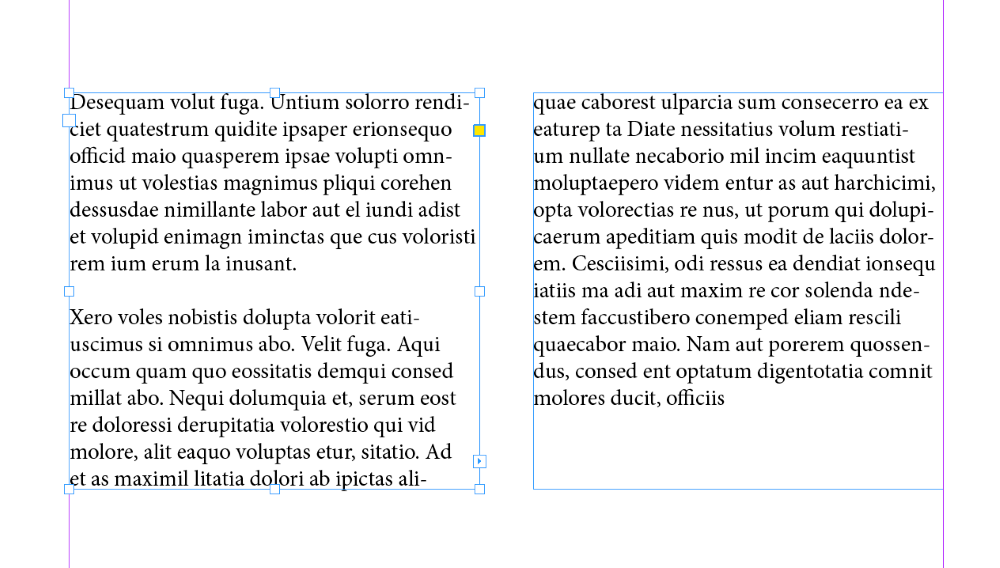
Текст хэтрүүлсэн үзүүлэлт алга болж, анхааруулга нь Урьдчилан нислэгийн самбараас алга болно.
Текстийг хэтрүүлэхээс урьдчилан сэргийлэхийн тулд Smart Text Reflow-ийг хэрхэн ашиглах вэ
Хэрэв та хийгдэж байгаа олон текстийг тохируулж байгаа эсвэл яг яаж хүсэж байгаагаа сайн мэдэхгүй байгаа бол Урт баримт бичгийн хүрээнд өөрийн текстийн хүрээг тодорхойлохын тулд текст томорч, багасах тусам баримтынхаа төгсгөлд хуудас, текстийн хүрээг байнга нэмж, устгаж болно.
Үүнийг гараар хийхийн оронд Ухаалаг Текстийн дахин урсгалыг ашиглан InDesign-г баримтынхаа төгсгөлд автоматаар шинэ хуудас нэмэхээр тохируулах боломжтой.текст хэтрүүлэхээс сэргийлнэ.
Хэрэв та эх хуудсуудыг (өмнө нь мастер хуудас гэж нэрлэдэг байсан) ашиглан тохируулсан үндсэн текстийн хүрээг ашиглаж байгаа бол энэ нь хамгийн сайн ажилладаг.
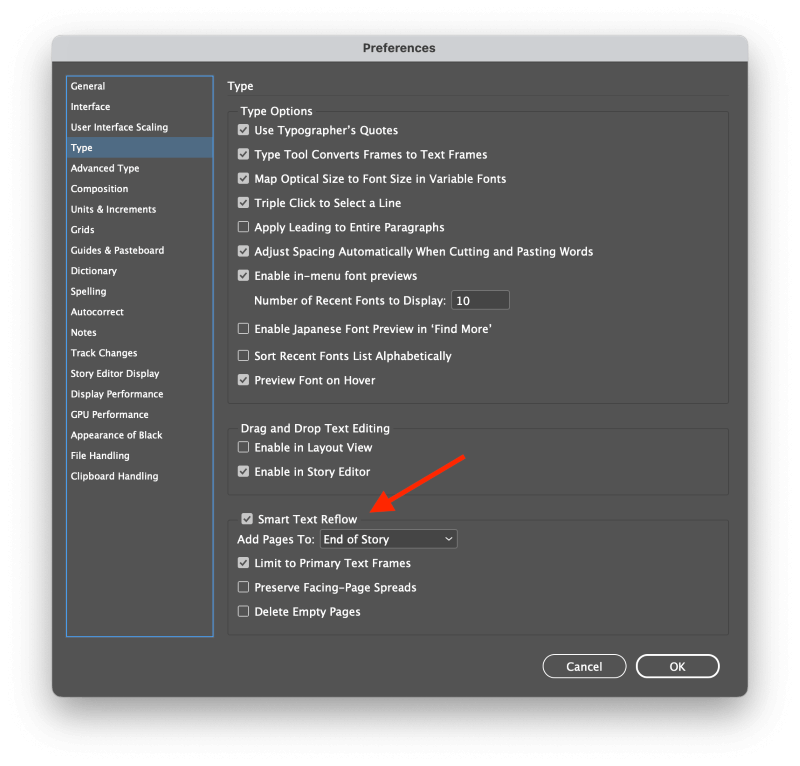
InDesign Тохиргоо -г нээгээд Төрөл хэсгийг сонгоно уу. Ухаалаг текстийг дахин эргүүлэх идэвхжсэн эсэхийг шалгана уу.
Хэрэв та хуудас бүрийн текстийн хүрээг тодорхойлохдоо эх хуудсуудыг ашиглаагүй бол Үндсэн текстийн хүрээг хязгаарлах тохиргоог идэвхгүй болгох хэрэгтэй.
Та сонголтоор Хоосон хуудсуудыг устгах тохиргоог идэвхжүүлж, баримт бичгийн төгсгөлд олон тооны хоосон хуудас үлдэхгүй байх боломжтой.
OK дээр товшсоноор InDesign нь текстийг хэтрүүлэхгүйн тулд автоматаар текстийг дахин урсгах боломжтой болсон. Энэ нь хэтэрсэн текстийн бүх тохиолдлоос урьдчилан сэргийлэхгүй, гэхдээ энэ нь маш том тус болж чадна!
Төгсгөлийн үг
Энэ нь InDesign дээрх хэтрүүлсэн текстийн үндсэн ойлголтууд болон үүнийг хэрхэн засах талаар өгүүлдэг! PDF файлыг экспортлох явцад гарч буй гэнэтийн сэрэмжлүүлгийг баяртай гэж хэлээрэй, мөн та нислэгийн өмнөх анхааруулах заагчийг ногоон өнгөтэй байлгах боломжтой.
Хэвлэмэлийн ажилд баяр хүргэе!

